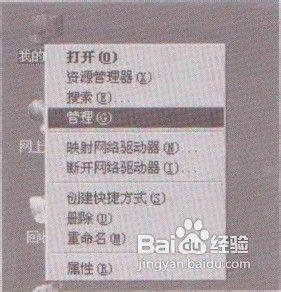 2、在控制台树中展开【磁盘管理】结点;
2、在控制台树中展开【磁盘管理】结点; 3、右击要初始化的磁盘,然后执行【初始化磁盘】命令,如图3所示,弹出向导提示对话框;
3、右击要初始化的磁盘,然后执行【初始化磁盘】命令,如图3所示,弹出向导提示对话框; 4、在磁盘初始化确认对话框中,ghost xp査看要初始化的磁盘,如果无误,单击【确定】按钮;
4、在磁盘初始化确认对话框中,ghost xp査看要初始化的磁盘,如果无误,单击【确定】按钮;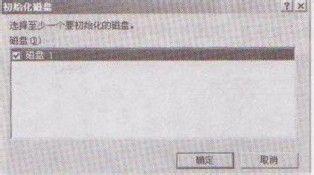 5、初始化完毕,该磁盘由未知磁盘变为基本磁盘,接下来即可对其进行分区使用了。
5、初始化完毕,该磁盘由未知磁盘变为基本磁盘,接下来即可对其进行分区使用了。 上面给大家分享就是winxp系统下怎么初始化计算机新磁盘,大家可以参照上面的方法来对新磁盘初始化,然后就可以进行分区使用了。系统操作技巧
上面给大家分享就是winxp系统下怎么初始化计算机新磁盘,大家可以参照上面的方法来对新磁盘初始化,然后就可以进行分区使用了。系统操作技巧 郑重声明:本文版权归原作者所有,转载文章仅为传播更多信息之目的,如作者信息标记有误,请第一时间联系我们修改或删除,多谢。
新闻热点
疑难解答